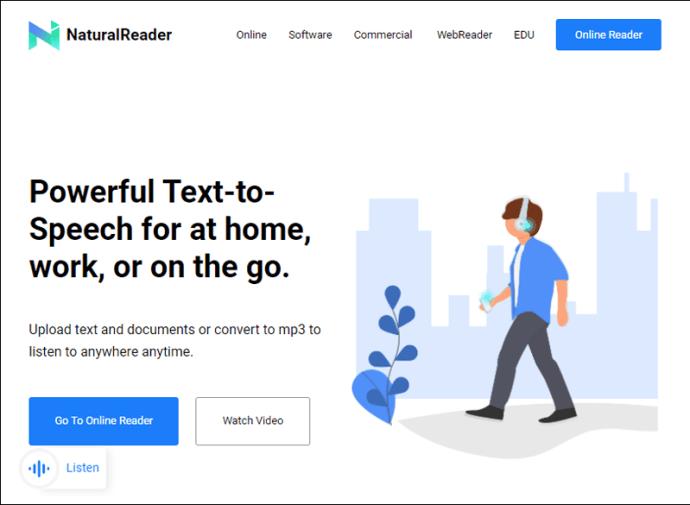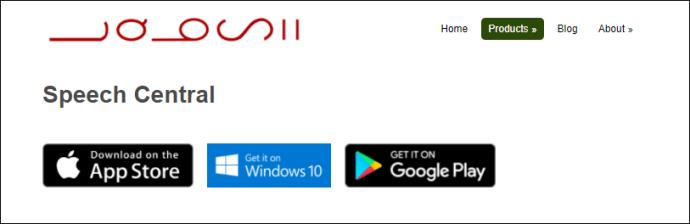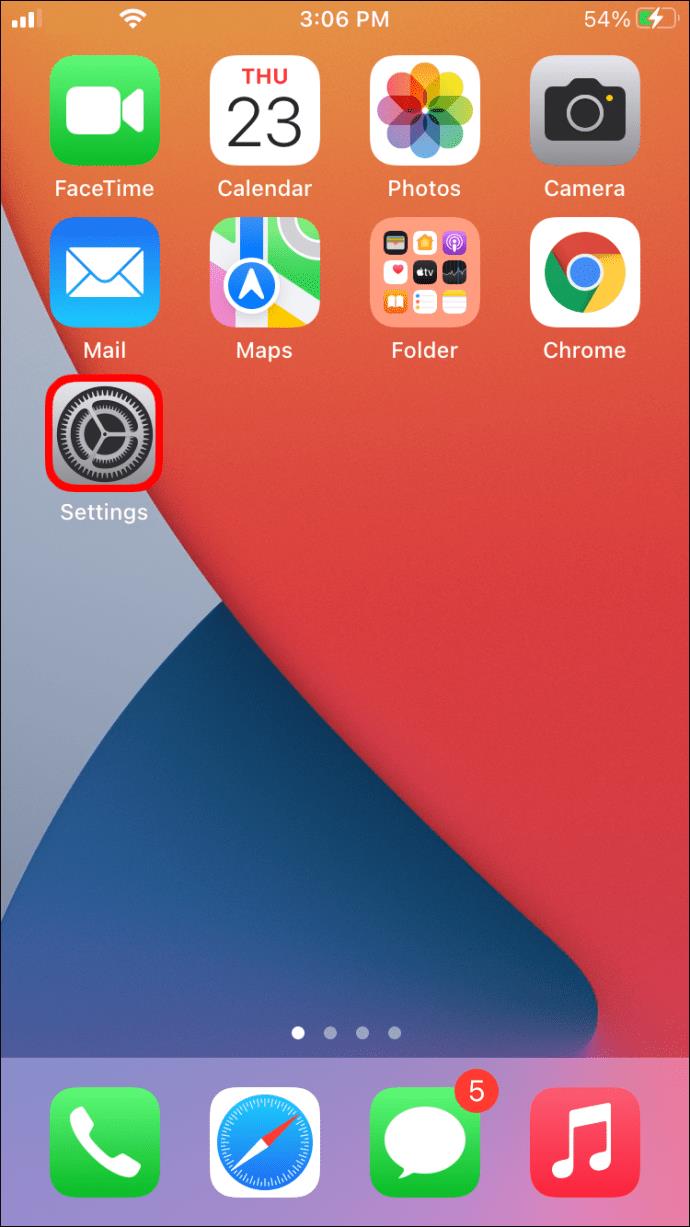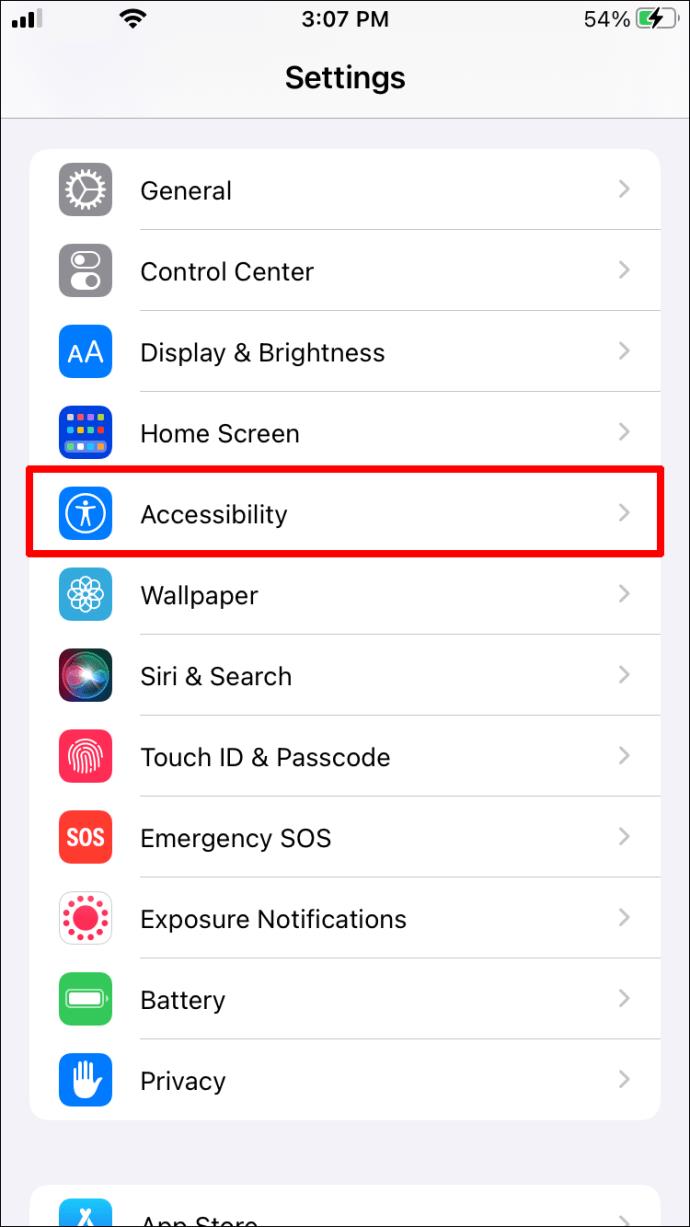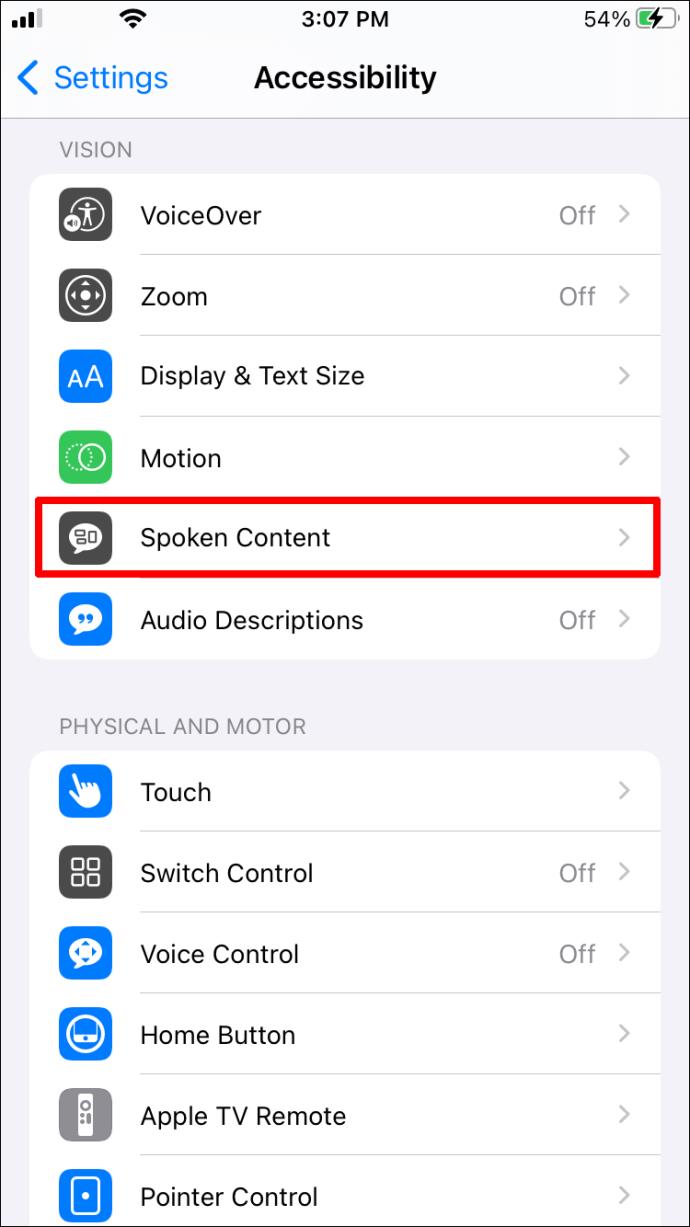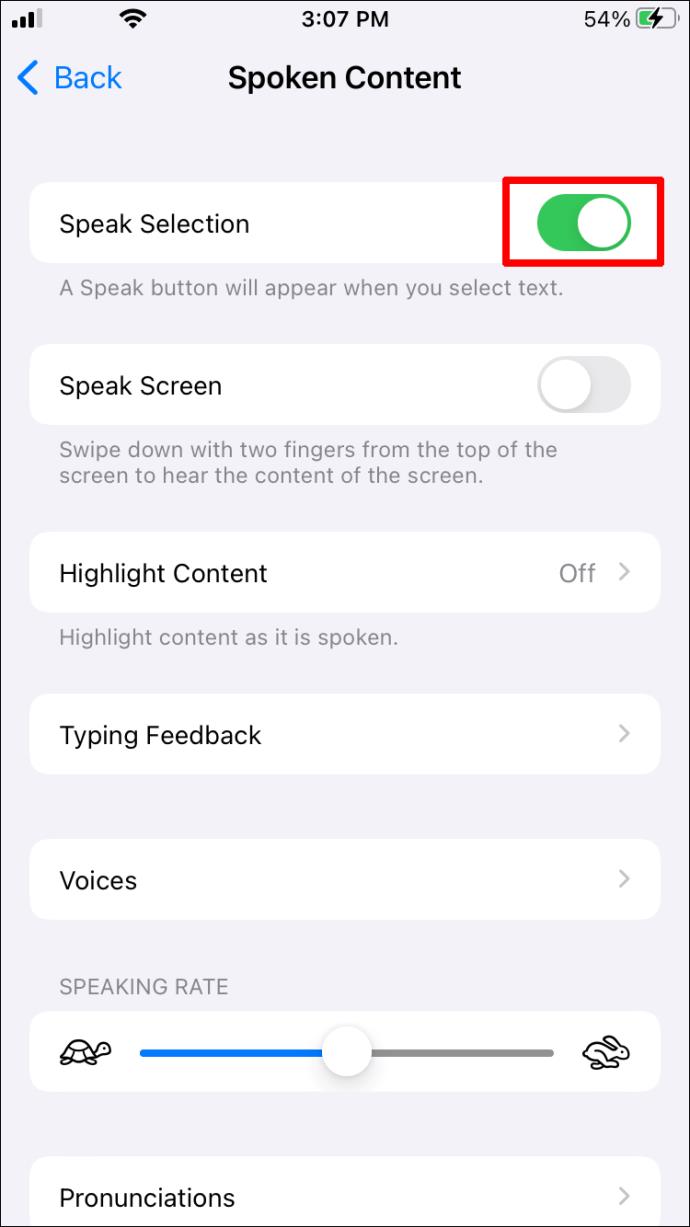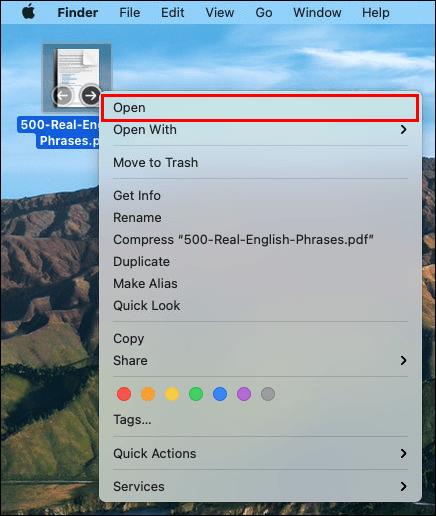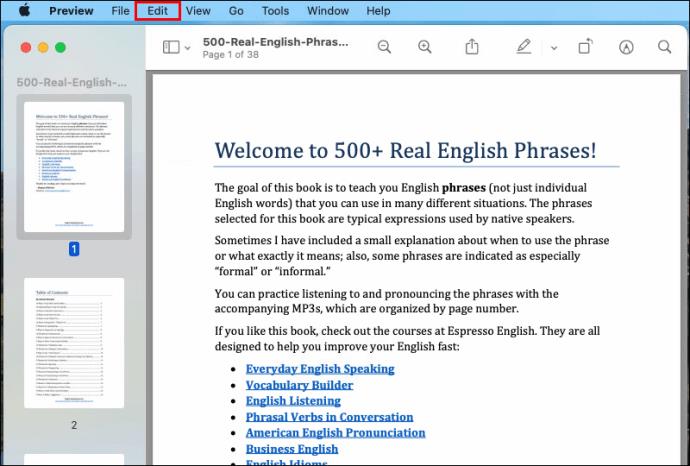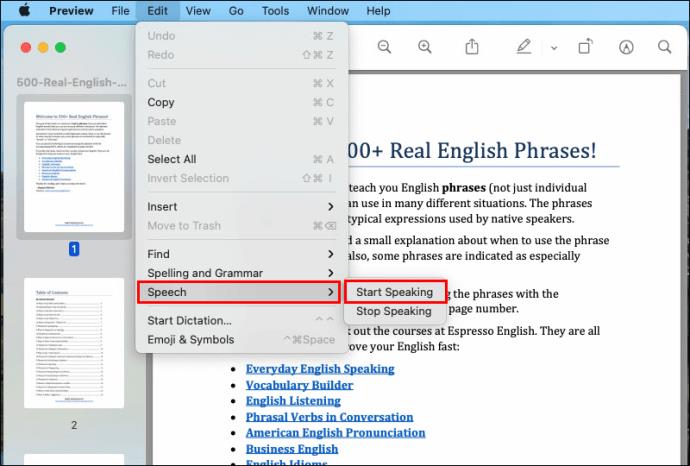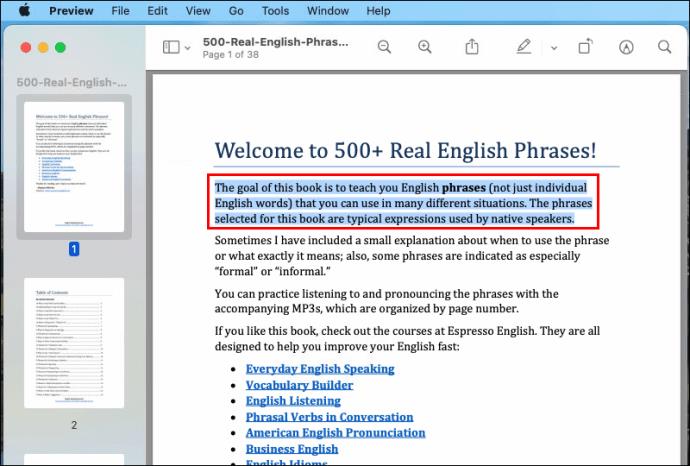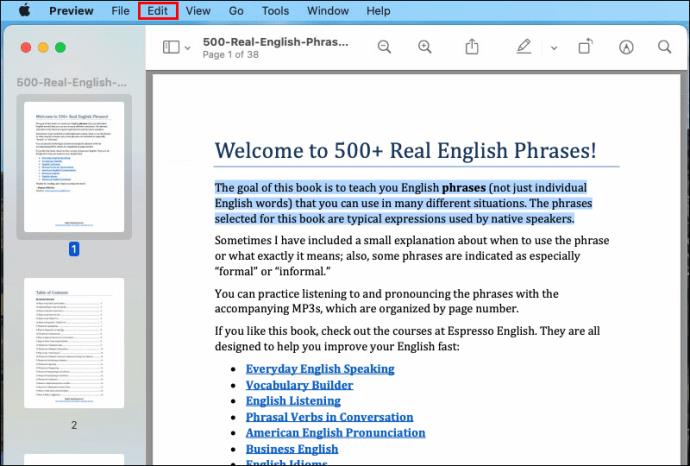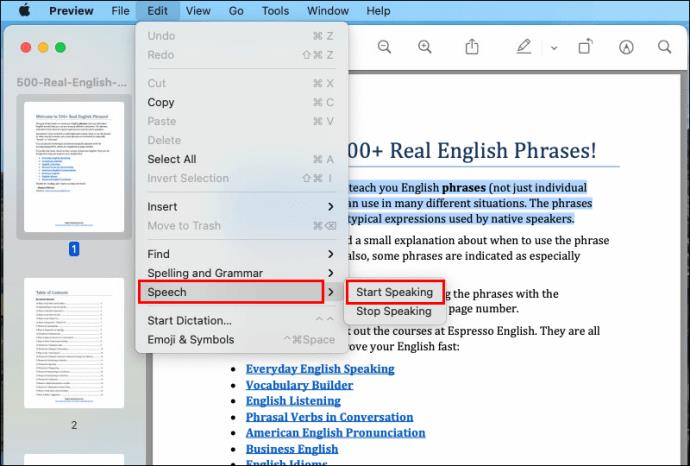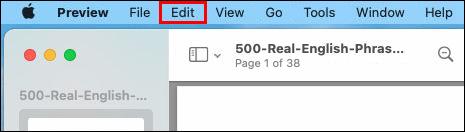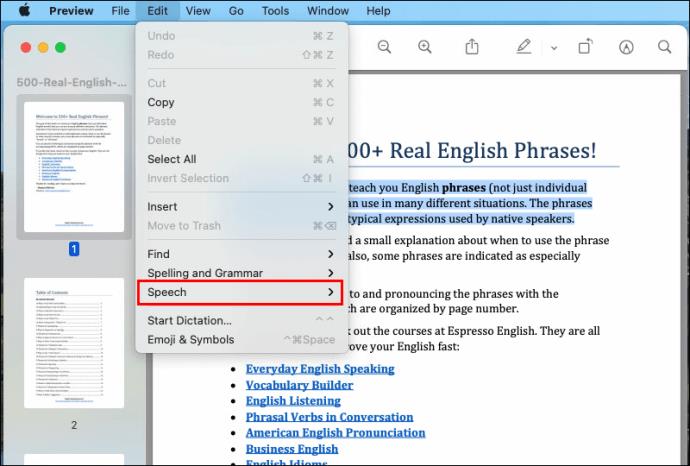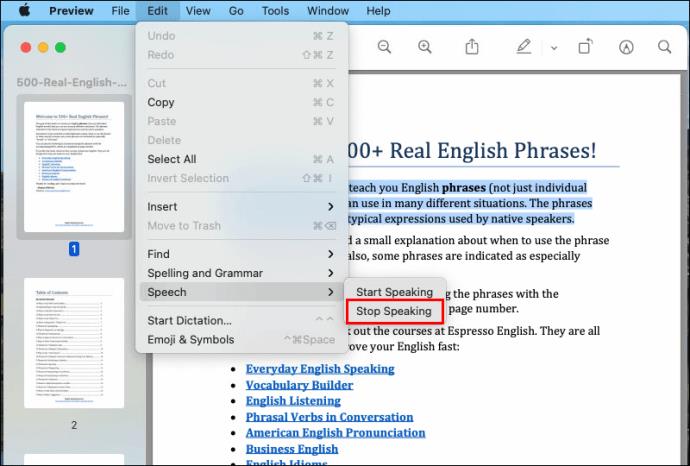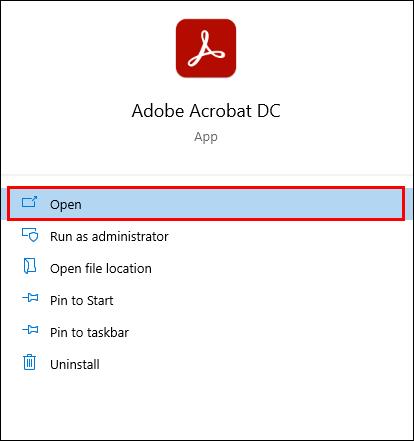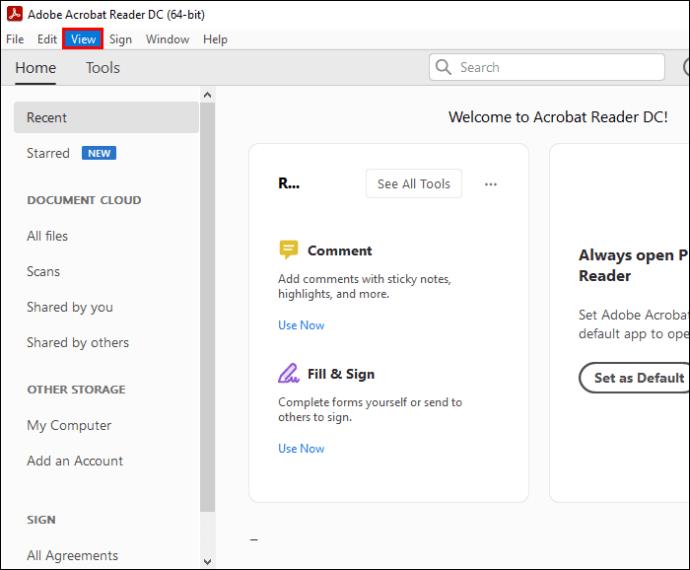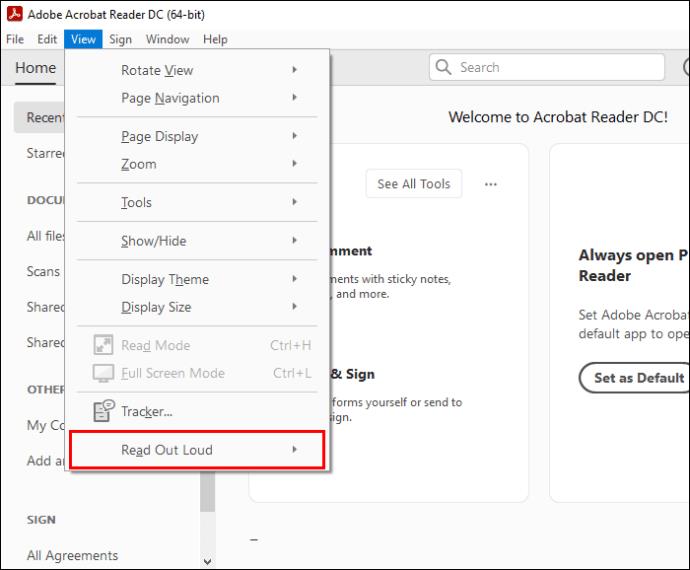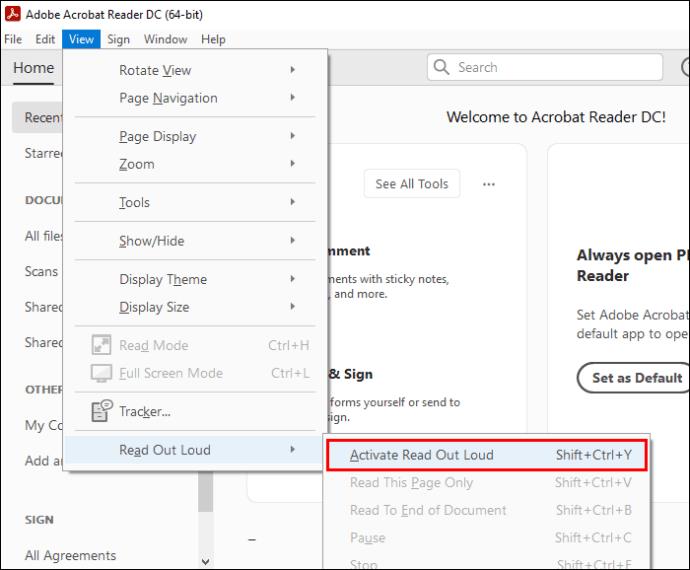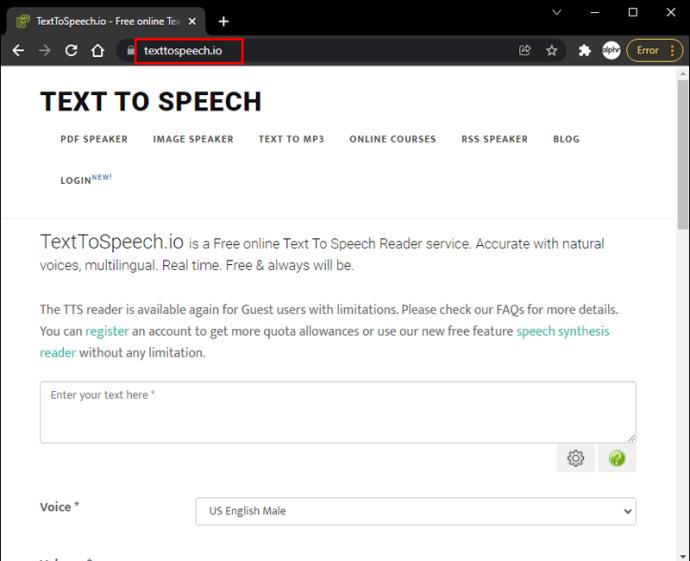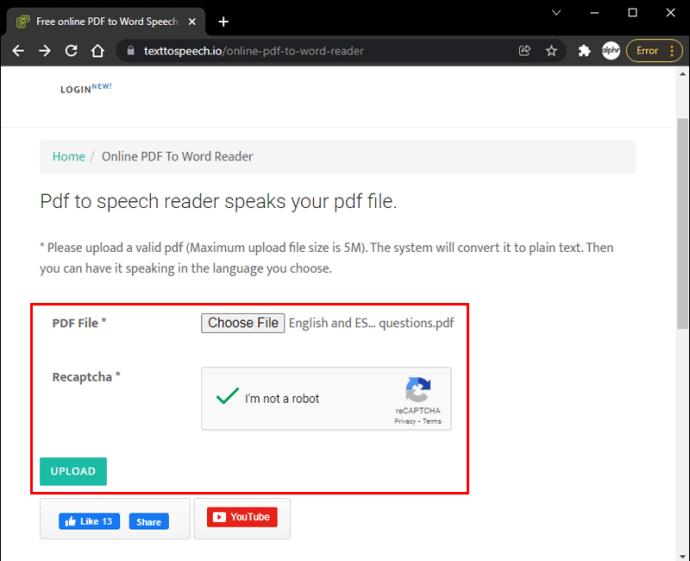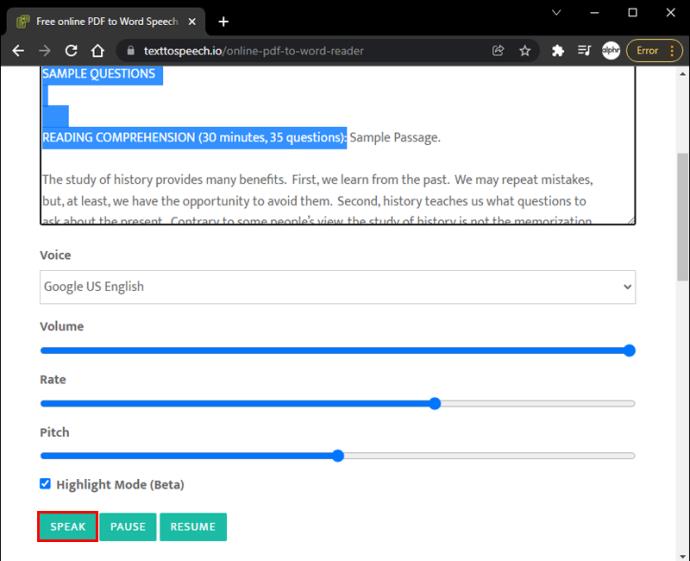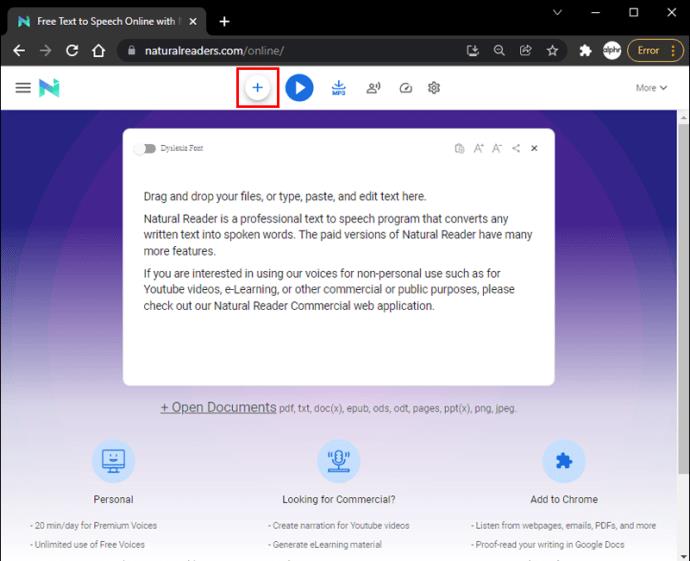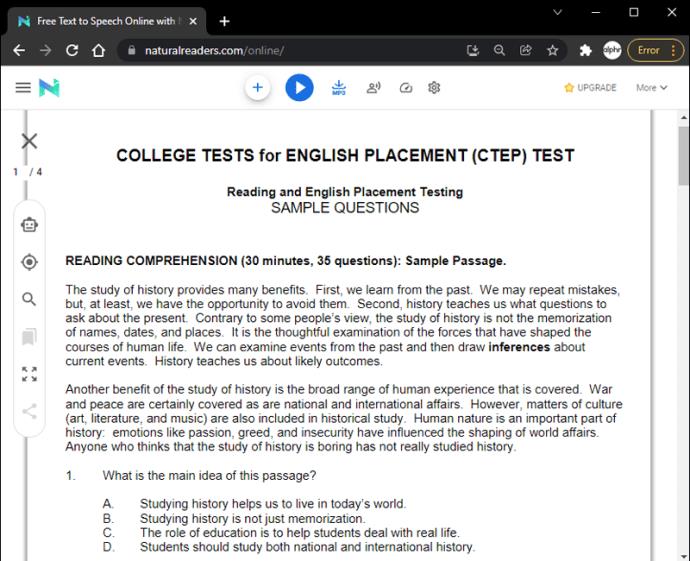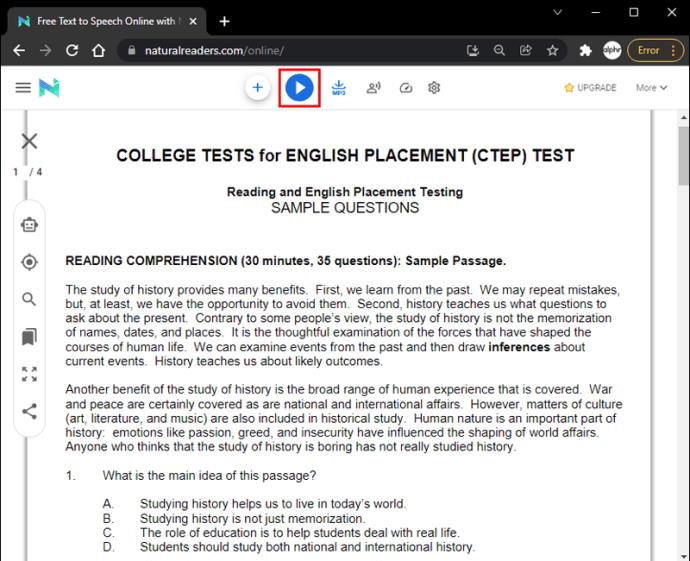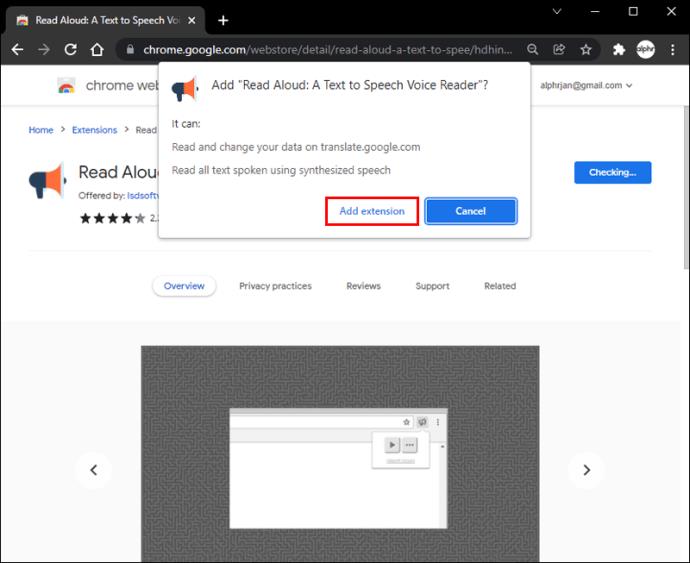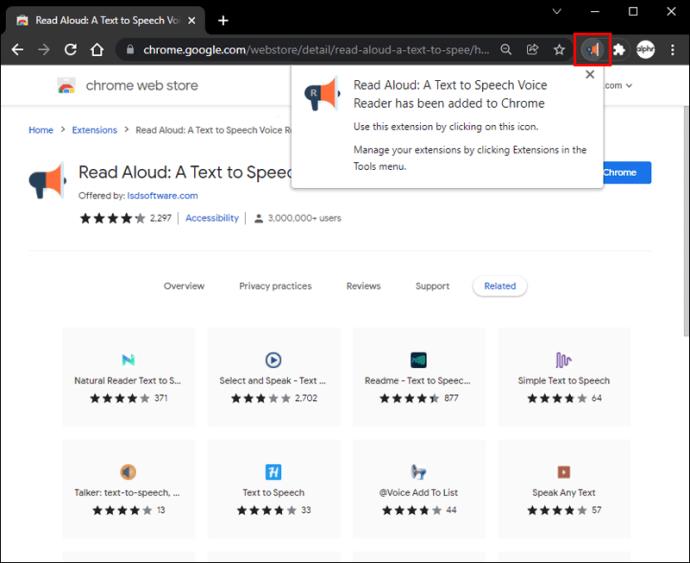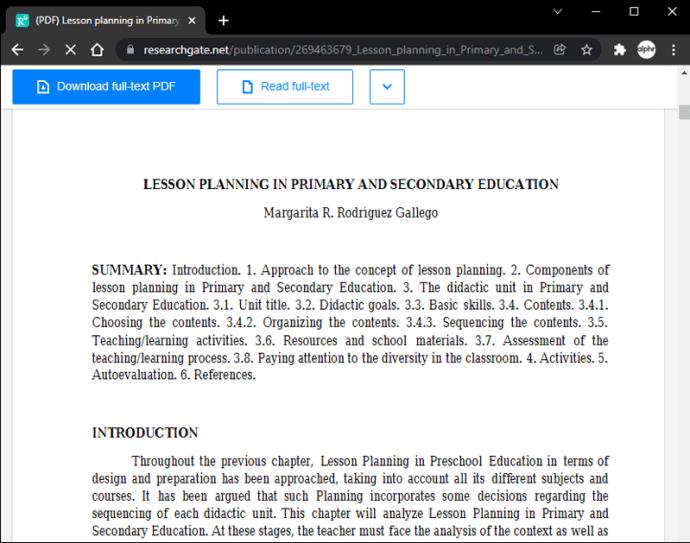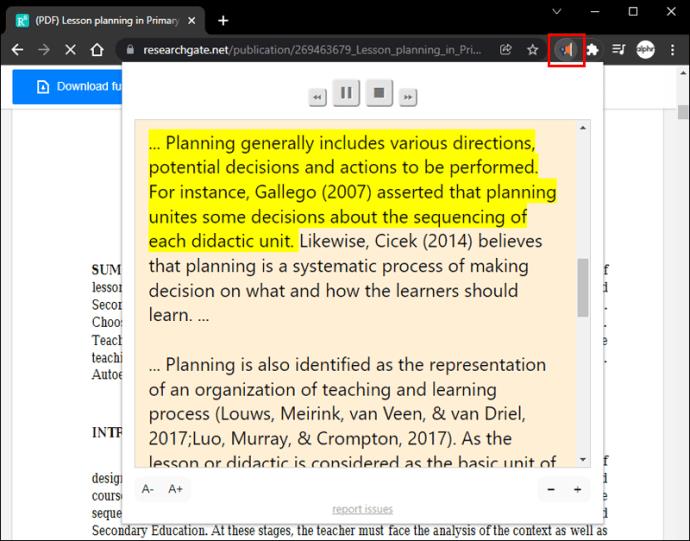Apparaatkoppelingen
Misschien is een stukje tekst te klein en bent u uw bril vergeten. Of misschien heb je een PDF-bestand van een verhaal of artikel gedownload en wil je ernaar luisteren terwijl je aan het joggen bent of in huis aan het werk bent.

Wat de reden ook is, het kan erg handig zijn om uw PDF-bestanden hardop te laten voorlezen. Gelukkig is het met behulp van functies zoals apps van derden mogelijk om dit gemakkelijk te doen. Dit artikel belicht de verschillende methoden die u kunt gebruiken om uw PDF-bestanden hardop te laten voorlezen.
Ga verder om meer te ontdekken.
Lees pdf hardop: Android
Te lang naar je telefoon staren om een stuk tekst te lezen, kan onvermijdelijk pijn aan je ogen doen. Met behulp van tekst-naar-spraak-apps van derden kunnen Android-gebruikers deze zorgen opzij zetten. Als u merkt dat u vaak pdf-bestanden op uw Android-apparaat leest, kan het de moeite waard zijn om een aantal van deze apps eens te proberen om uw ogen rust te geven.
eReader Prestigio
eReader Prestigio is een app die is ontworpen voor het Android-besturingssysteem, waarmee gebruikers PDF-bestanden en eBooks kunnen laten voorlezen. Met deze geweldige app kunnen gebruikers genieten van het voorlezen van boeken en pdf-documenten. De app biedt meer dan 50.000 boeken om uit te kiezen en is meertalig, met een aanbod van meer dan 25 talen. De app is direct te downloaden vanuit de Google Play Store.

Voordelen:
- Gebruiksvriendelijke interface
- Het is meertalig
- Er zijn meer dan 50.000 eBooks beschikbaar
- Synchroniseer boeken en pdf-bestanden tussen uw cloudaccounts
Nadelen:
- Het kan enige tijd duren voordat grotere PDF-bestanden zijn geconverteerd
- Bevat advertenties
NaturalReader tekst naar spraak
Deze app biedt een eenvoudige manier om PDF naar spraakbestanden te converteren en is beschikbaar op Android- en iOS-apparaten. Als u een Android gebruikt, kunt u na het downloaden van NaturalReader uit de Google Play Store alle bestanden uploaden die u naar audio wilt converteren. Met het pluspictogram in de rechterbovenhoek kun je handmatig meer tekst toevoegen door deze te selecteren in je Dropbox, Google Drive of ergens anders waar deze is opgeslagen.
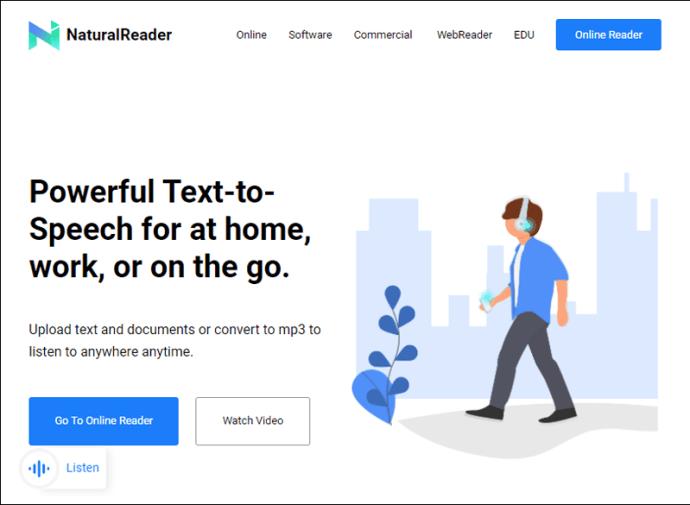
Voordelen:
- Veel natuurlijk klinkende stemmen om uit te kiezen
- geen reclame
- Eenvoudig en gemakkelijk te gebruiken
- Overal toegankelijk via apps voor cloudopslag
Nadelen:
- Beperkte opties voor de gratis versie
- Weinig tot geen offline ondersteuning
Spraak centraal
Speech Central is speciaal ontworpen voor visueel gehandicapte gebruikers en laat gebruikers luisteren naar PDF-bestanden, eBooks, het web verkennen en meer, allemaal via een Bluetooth-headset.
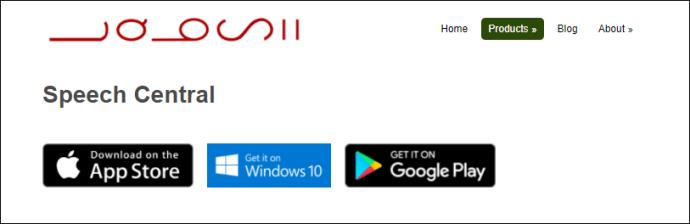
Voordelen:
- Importeer eenvoudig PDF-bestanden en andere documenten
- Eenvoudig op maat gemaakt voor particulieren
- Ontvang een bepaald aantal gratis artikelen per dag
- Gemakkelijk toegankelijk voor mensen met een visuele beperking
Nadelen:
- De lay-out is niet intuïtief
Lees PDF hardop: iPhone
Vaak zijn mensen onderweg en hebben ze geen tijd om een essentieel dossier voor werk of studie te lezen. Om deze reden kan het een groot verschil maken om pdf's hardop te laten voorlezen via je koptelefoon.
Als u iOS 10 of hoger gebruikt, kunt u de spraaklezerfunctie gebruiken om tekst hardop voor te lezen aan de gebruiker.
Om toegang te krijgen tot deze functie:
- Ga naar "Instellingen" vanaf uw startscherm.
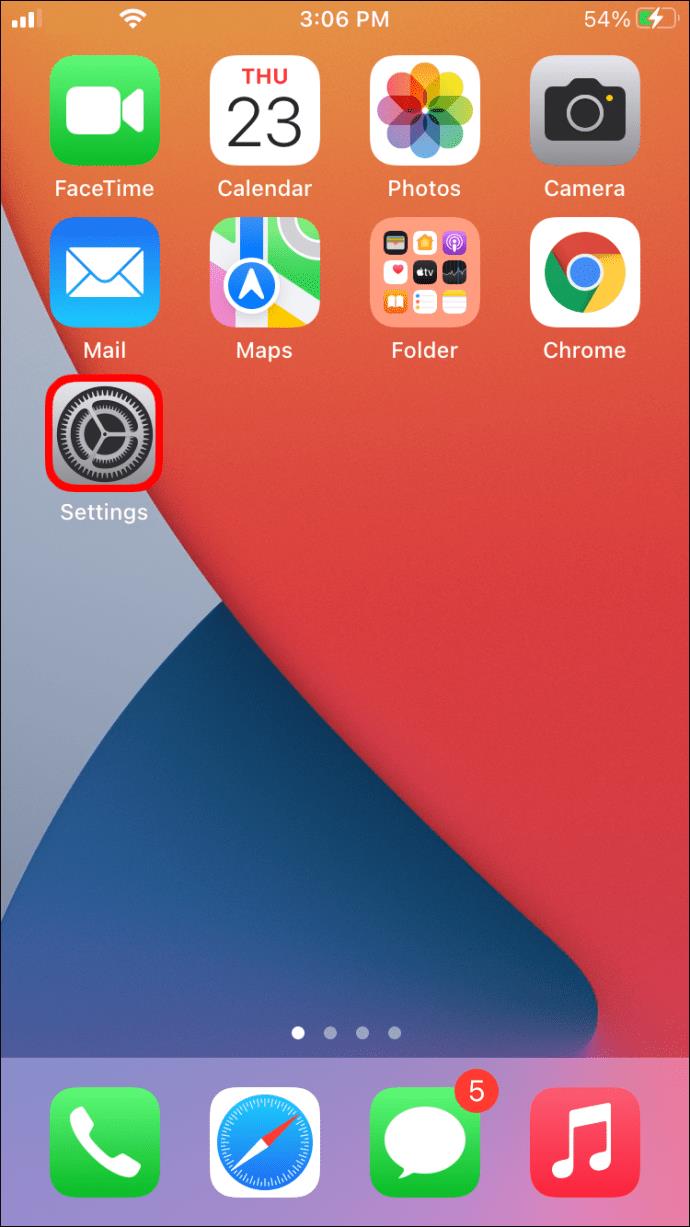
- Druk op 'Toegankelijkheid'.
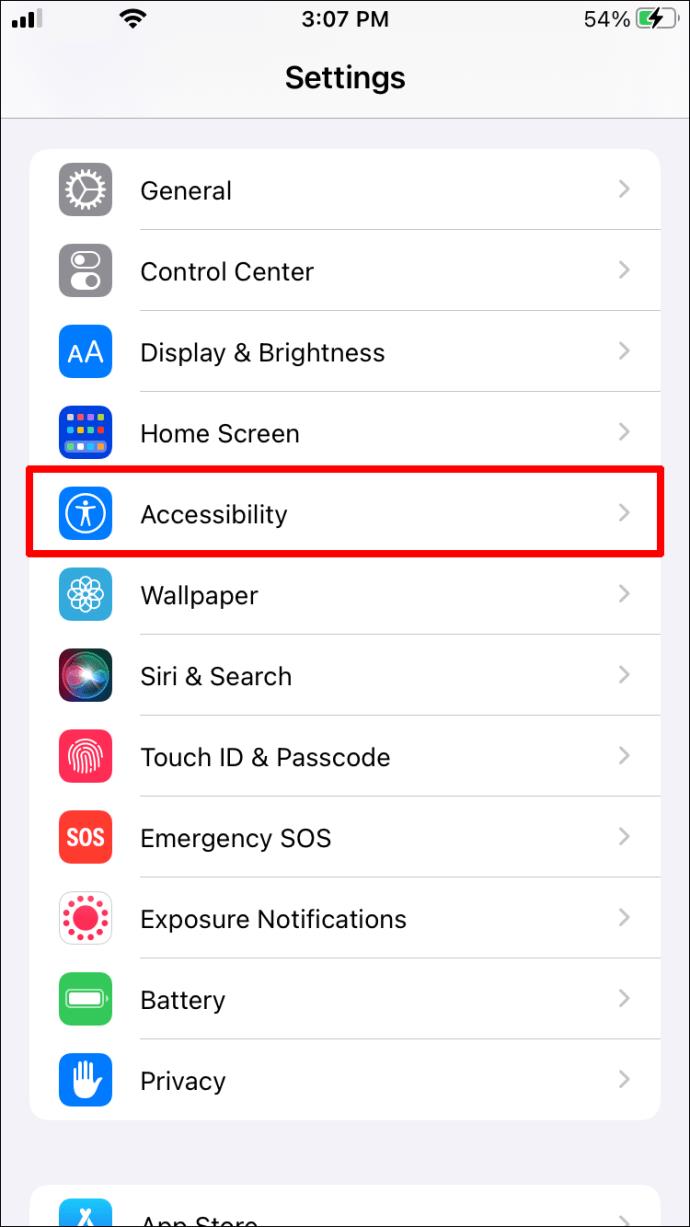
- Selecteer 'Gesproken inhoud'.
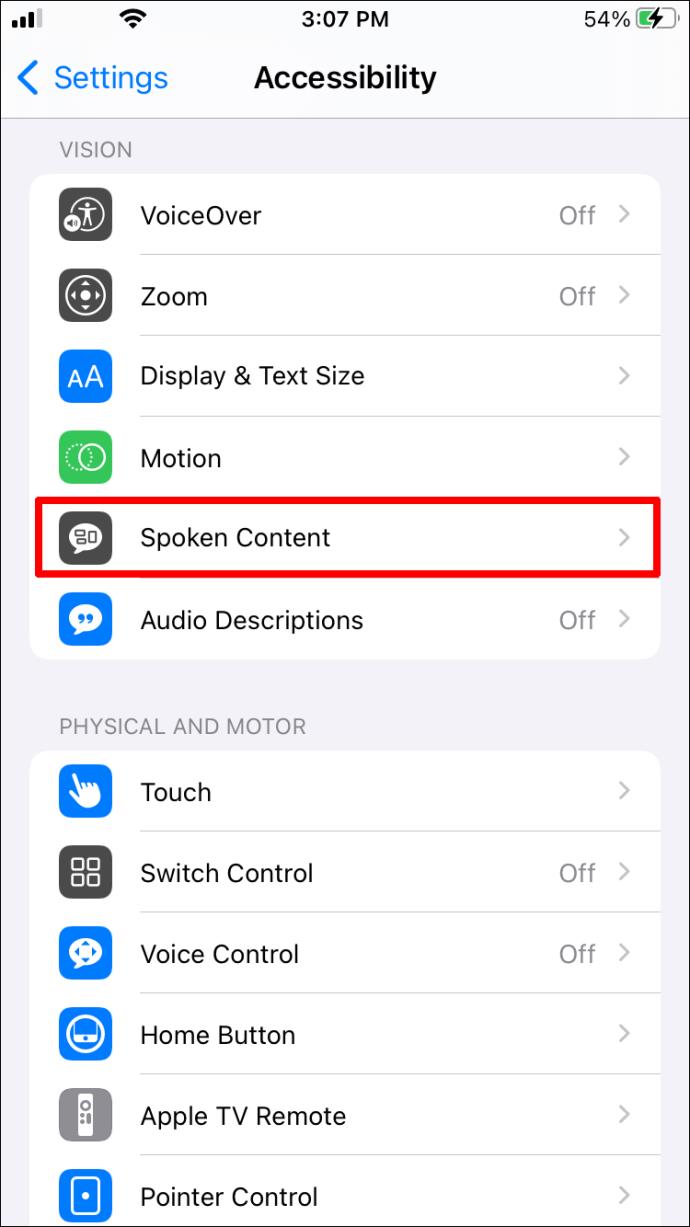
- Tik op de schakelaar naast waar 'Spraakselectie' staat om de functie in te schakelen.
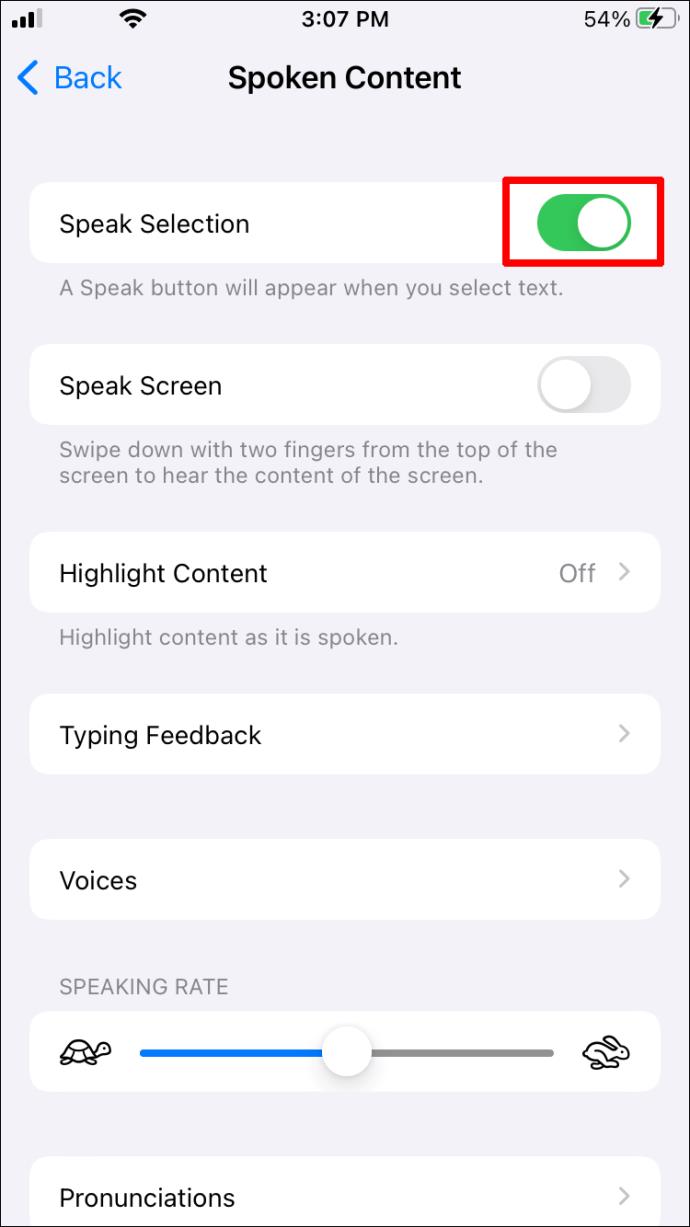
Als u een oudere versie van iOS gebruikt of de bovenstaande methode gewoon niet wilt gebruiken, kunnen verschillende apps het net zo goed doen.
Voice Dream Reader
Met deze populaire iPhone- app kun je gemakkelijk pdf's (plus andere bestanden) voorlezen met veel uitstekende functies, zoals 36 ingebouwde stemmen in 27 talen. Tegen een kleine vergoeding kunnen ook verschillende stemmen worden gekocht.
Voordelen:
- Ondersteunt PDF, Word, Powerpoint, platte tekst, Google Docs en RTF
- Het biedt een meertalige functie
- In staat om documenten te blijven lezen, zelfs wanneer het scherm is vergrendeld
Nadelen:
- Aan het gebruik van de app zijn kosten verbonden.
vBookz PDF-spraaklezer
Deze gratis te downloaden app maakt het converteren van PDF-bestanden naar audio eenvoudig. Deze hoogwaardige tool biedt toegang tot 17 talen en biedt meerdere tools voor oriëntatie.
Voordelen:
- Gratis te downloaden
- Toegang tot meer dan 40.000 boeken
- Staat import van iTunes naar een Mac of pc toe
Nadelen:
- Sommige extra functies kunnen geld kosten
PDF hardop lezen: Mac
Als u een Mac gebruikt, zult u blij zijn te weten dat het mogelijk is om documenten voor te laten lezen. Misschien ben je ergens voor aan het studeren en wil je dat de pdf wordt voorgelezen zodat je aantekeningen kunt maken. Of misschien bent u slechtziend en heeft u extra ondersteuning nodig. Wat uw reden ook is, hier leest u hoe u toegang krijgt tot de spraakfunctie op onze Mac.
Om het hele document te horen:
- Open het PDF-document.
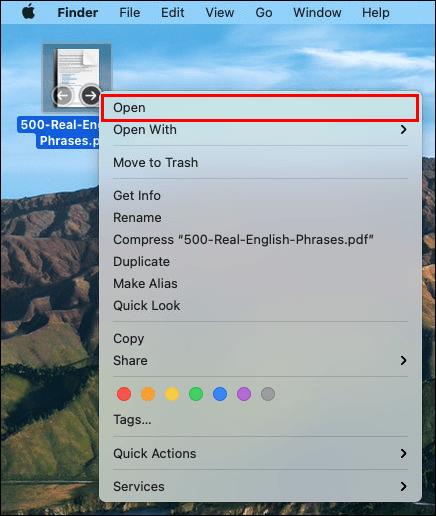
- Selecteer "Bewerken" bovenaan de pagina.
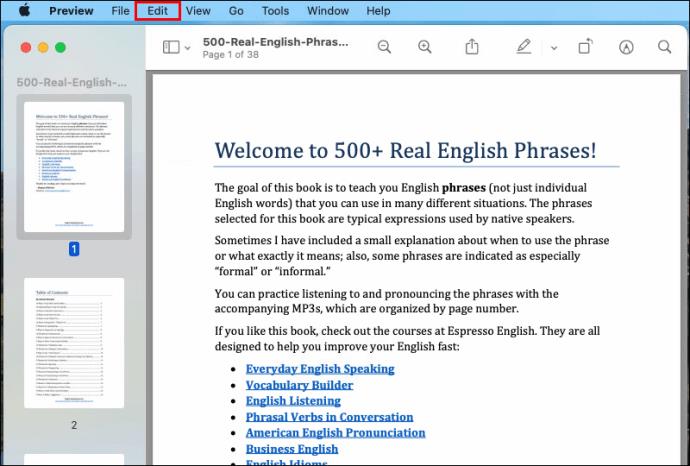
- Klik op 'Spraak' en vervolgens op 'Beginnen met spreken'.
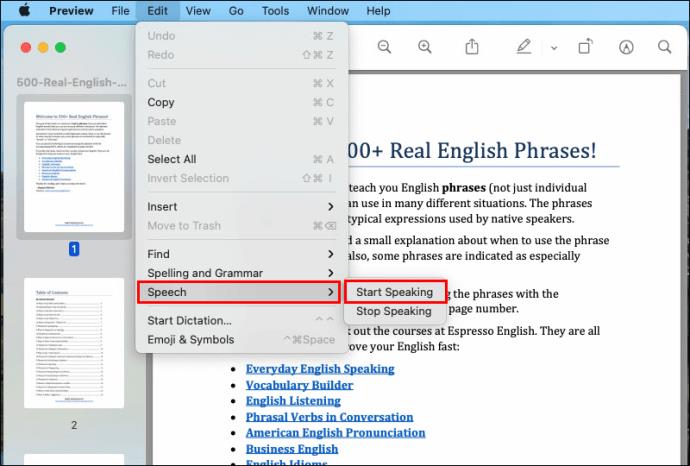
Om een geselecteerd stuk van het document te horen:
- Open het PDF-document en markeer het stuk tekst dat u wilt laten voorlezen.
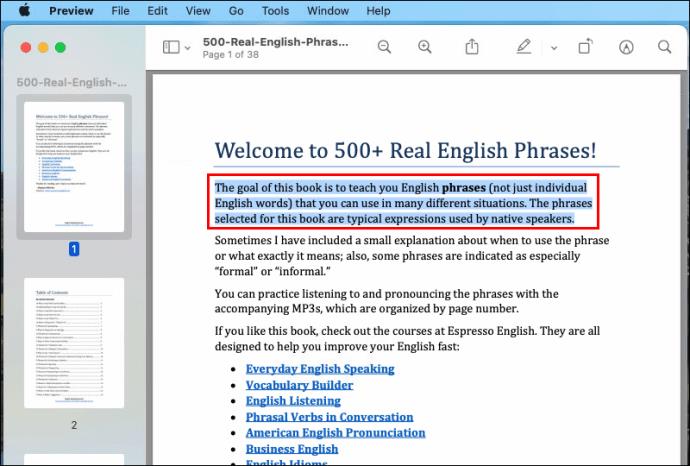
- Klik op 'Bewerken'.
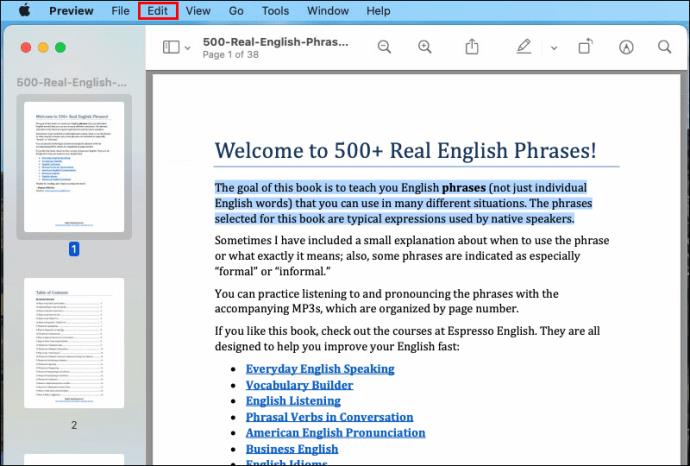
- Kies 'Spraak' en vervolgens 'Begin met spreken'.
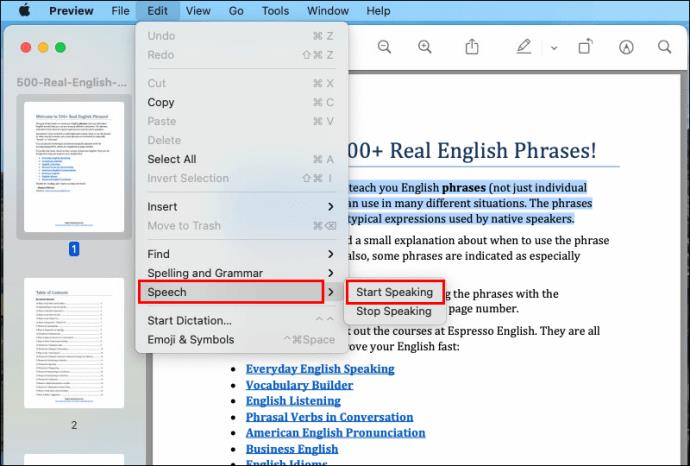
Om het geluid te beëindigen:
- Ga naar "Bewerken".
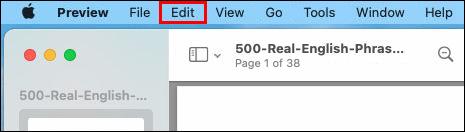
- Selecteer 'Spraak'.
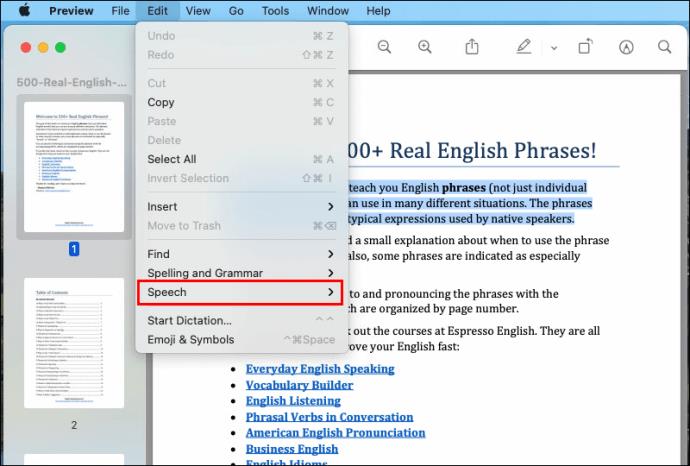
- Druk op 'Stop met spreken'.
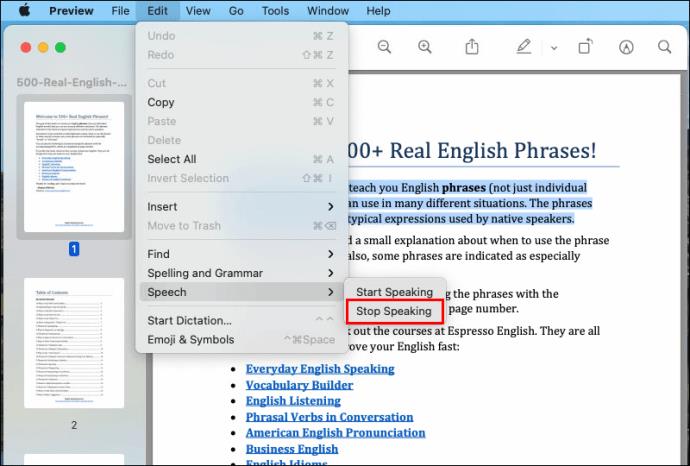
Lees PDF hardop: Windows
Degenen die Windows gebruiken, worden mogelijk aangetrokken door Adobe Reader als hun standaardkeuze voor het lezen van PDF-bestanden. Om PDF-bestanden hardop te laten voorlezen met Adobe Reader, moet u het volgende doen:
- Open het PDF-document dat u wilt lezen in Adobe Reader.
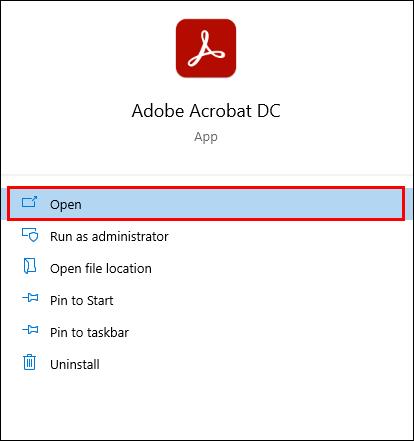
- Klik in de balk bovenaan de pagina op 'Bekijken'.
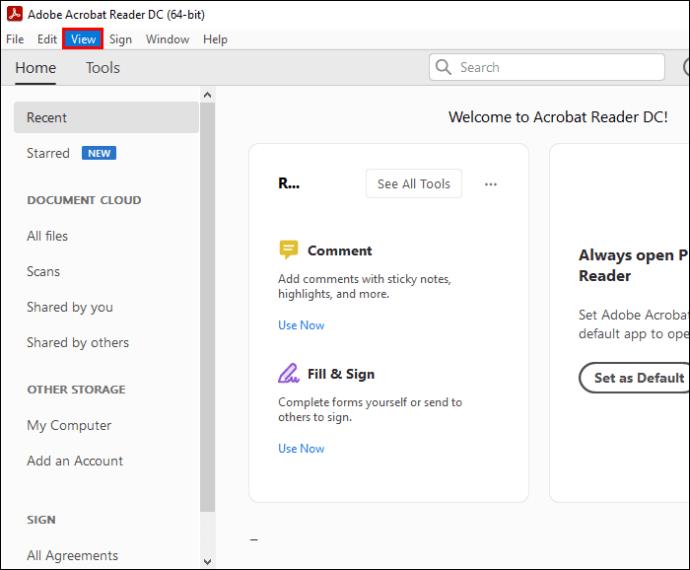
- Klik op "Lees hardop" onderaan het vervolgkeuzemenu.
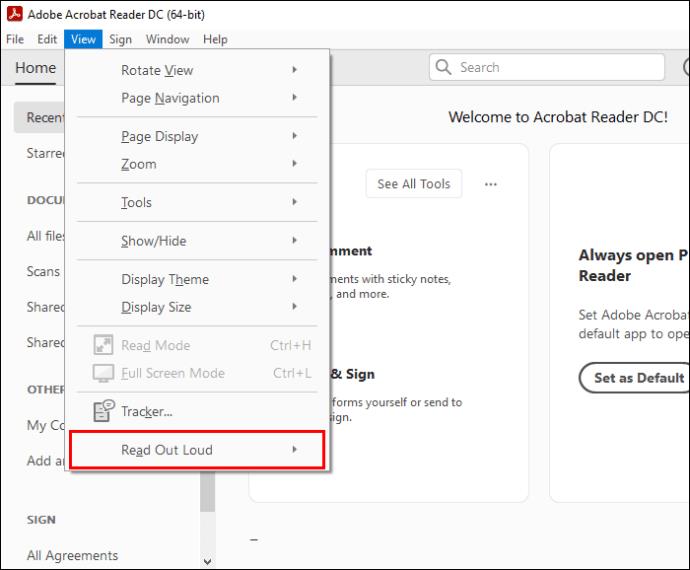
- Kies 'Activeer hardop lezen'.
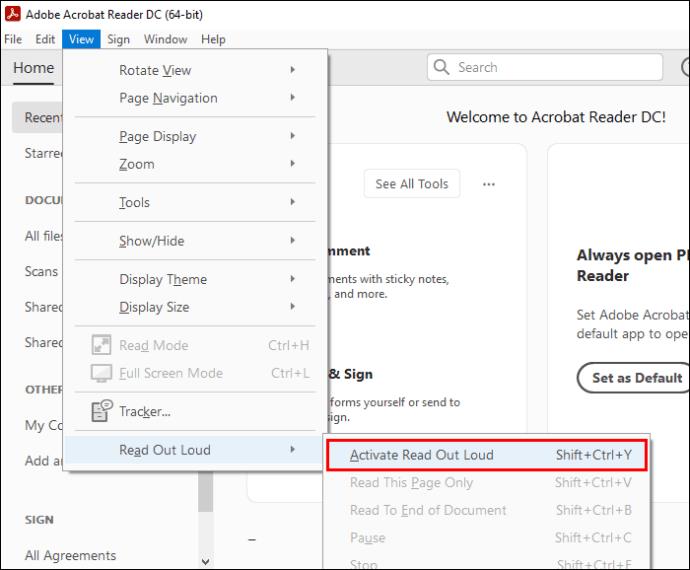
Het is ook mogelijk om deze functie te activeren met de sneltoets Ctrl+Shift+Y.
Lees pdf hardop online
Het is ook mogelijk om pdf-teksten online hardop voor te lezen. Een manier om dit te doen is via tekst-naar-spraak. Om deze functie te gebruiken:
- Ga naar de textospeech- website.
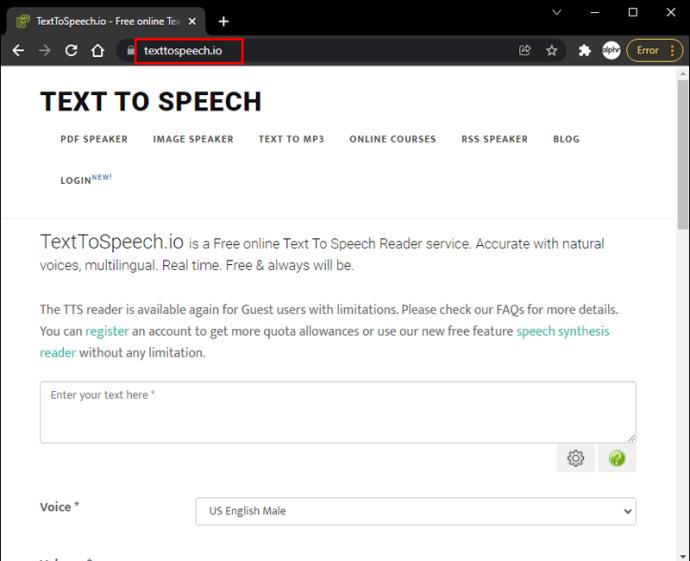
- Upload het PDF-bestand dat u wilt laten voorlezen.
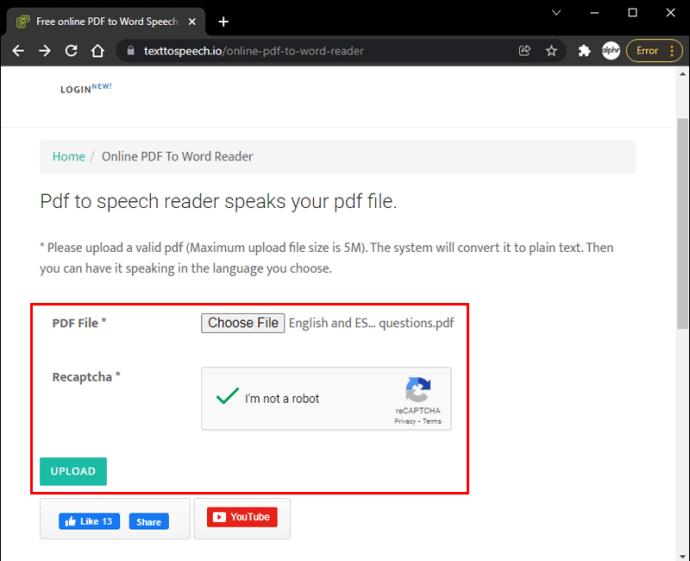
- Selecteer het luidsprekerpictogram om de tekst te horen.
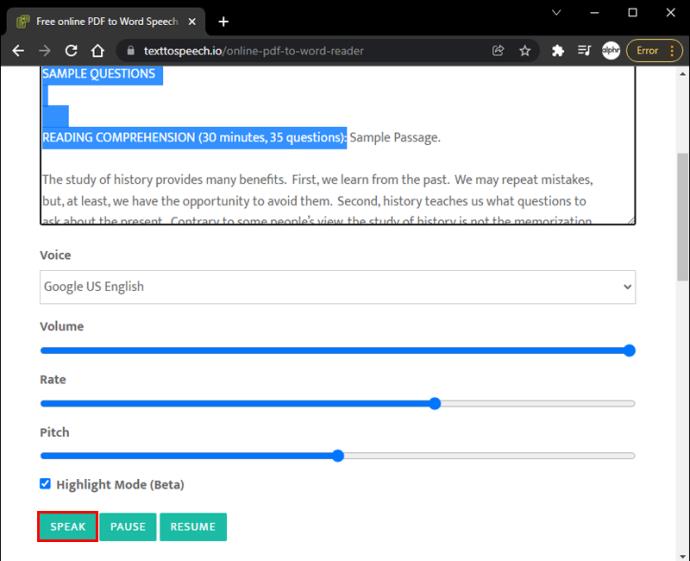
Een andere populaire optie om pdf's online voor te lezen, is NaturalReaders. Hier is hoe het te gebruiken:
- Ga naar de NaturalReaders- site .

- Klik op "Documenten openen" in het midden van de pagina.
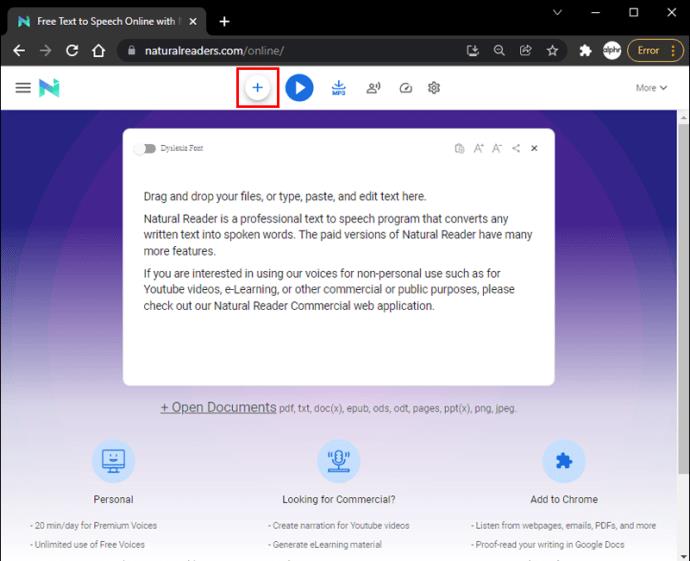
- Kies het PDF-bestand dat u wilt laten voorlezen.

- Zodra het bestand is gedownload, wordt het automatisch op een nieuwe pagina geopend.
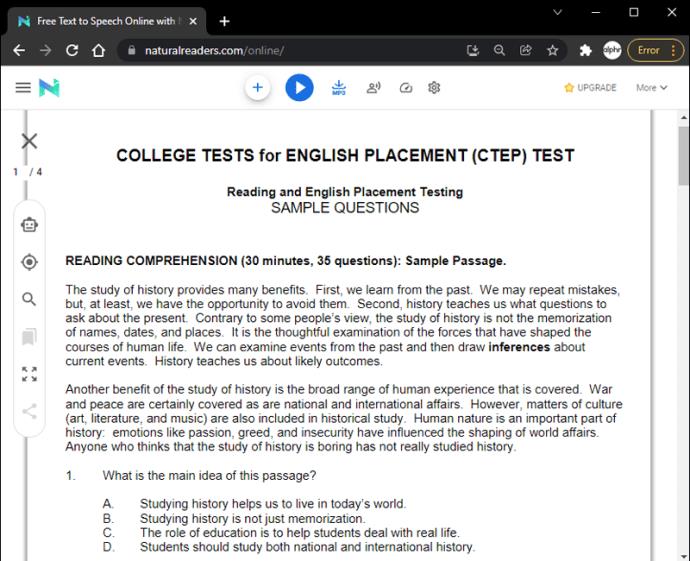
- Klik op de knop "Afspelen" bovenaan de pagina om de pdf hardop voor te lezen.
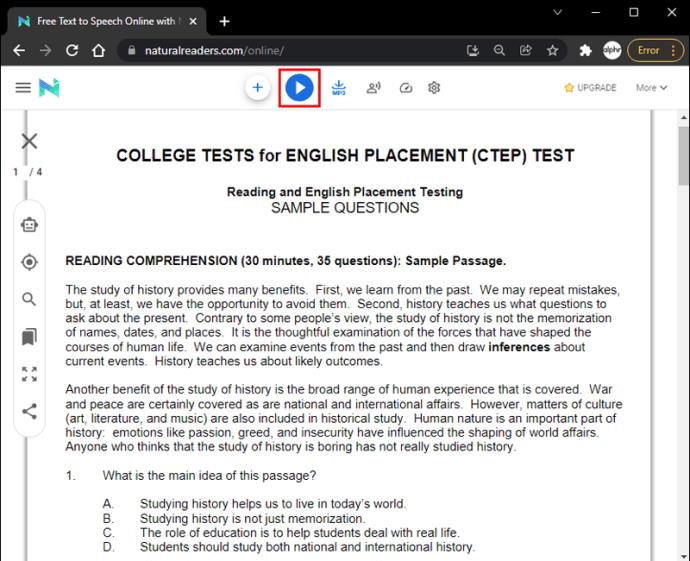
Lees PDF hardop: Chrome
Als u Chrome gebruikt en een PDF-document wilt laten voorlezen, kunt u overwegen Read Aloud te installeren , een Chrome-extensielezer. U kunt de functie eenvoudig downloaden vanuit de Chrome Web Store. Dit is wat u moet doen om de functie te activeren:
- Zodra u de Read Aloud-app in de Chrome Web Store heeft gevonden, selecteert u 'Toevoegen aan Chrome'.

- Kies 'Extensie toevoegen' in de pop-up die verschijnt.
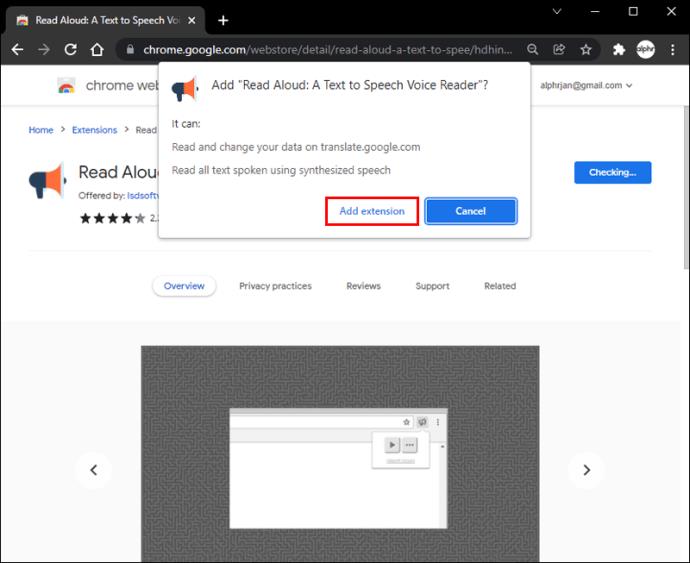
- U zult zien dat het pictogram 'Voorlezen' rechts van uw zoekbalk verschijnt. Het ziet eruit als een oranje megafoon.
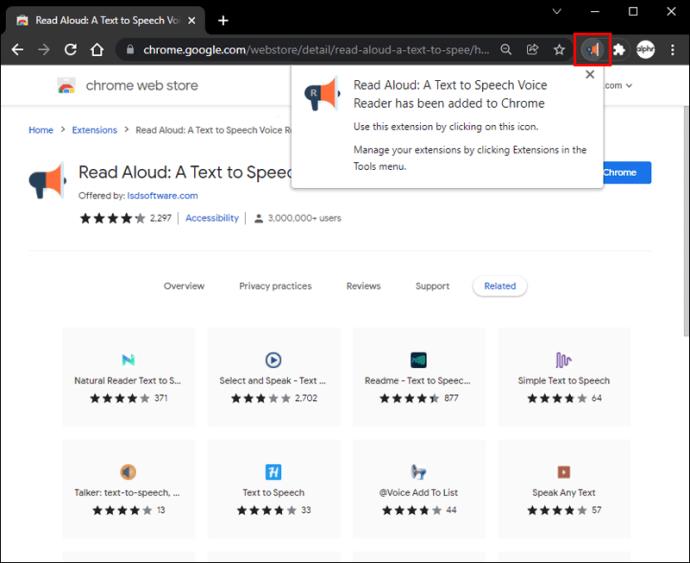
- Open online het PDF-bestand dat u wilt laten voorlezen.
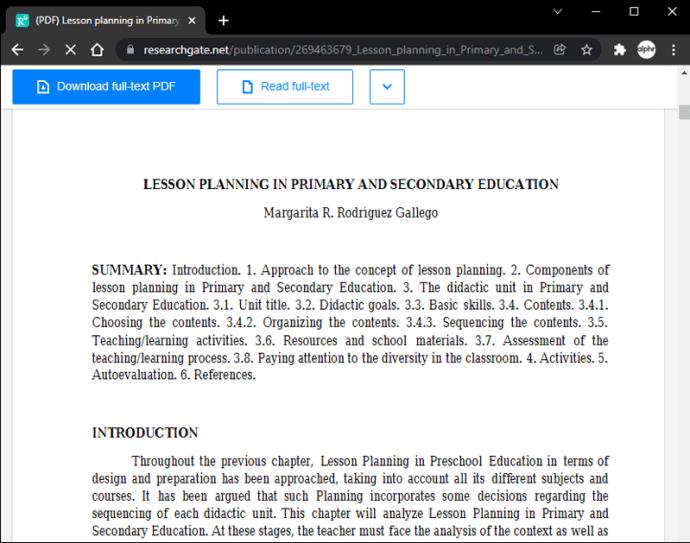
- Klik op het oranje megafoonpictogram. De hele pagina wordt voorgelezen.
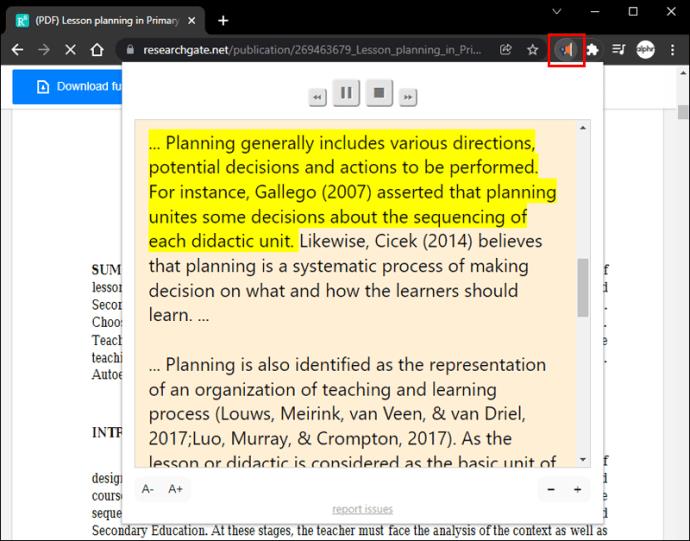
Luisteren naar dit
Erg handig is de mogelijkheid om pdf-bestanden voor te laten lezen. Soms kan het leven druk zijn en is het misschien geen optie om te gaan zitten om een bestand te lezen. Bovendien kunnen bepaalde bedrijven meer klanten bereiken zonder zich zorgen te hoeven maken over een taalbarrière.
Wat uw reden ook is, weten hoe u pdf's hardop kunt laten voorlezen, kan buitengewoon nuttig zijn. We hopen dat dit artikel u heeft geholpen beter te begrijpen hoe dit proces werkt, afhankelijk van het door u gekozen apparaat.
Heb je geprobeerd je pdf hardop te laten voorlezen? Welke methode heb je gebruikt? Laat ons weten wat je ervan vindt in de reacties hieronder.